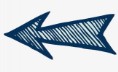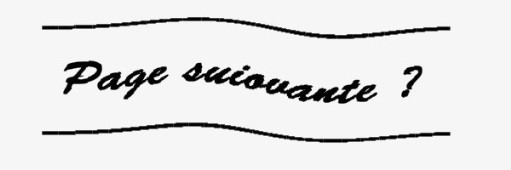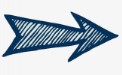DosBox - Echecs et informatique sur PC-Windows
Menu principal :
- Accueil
- News ?
- Derniers articles
- Programmes
- Moteurs
- Variantes
- Grands Maîtres
- Technique
- Ressources pédago.
- Serveurs
- Divers
- Contact
DosBox, émulateur Dos
Les jeux des années 80 et 90 fonctionnaient souvent avec le DOS, le système d'exploitation aux commandes rustiques des PC qui restait encore en arrière-
Pour utiliser aujourd'hui les vieux programmes DOS, il faut un émulateur. Il y en a plusieurs mais DosBox est celui que l'on utilise le plus souvent. C'est un programme gratuit, très fiable et facile à utiliser.
DosBox fonctionne sur PC/Windows mais aussi sur MacOs, plusieurs distributions de Linux et quelques Os beaucoup plus confidentiels.
Télécharger DosBox ?
Pour lancer un jeu sur DosBox, le fonctionnement de base consiste à ouvrir le dossier de DosBox, ouvrir celui du jeu à côté et faire glisser l'exécutable du jeu sur l'exécutable de DosBox. En principe, le jeu devrait démarrer sans problème.
A noter : ça marche également sur un raccourci du programme DosBox. 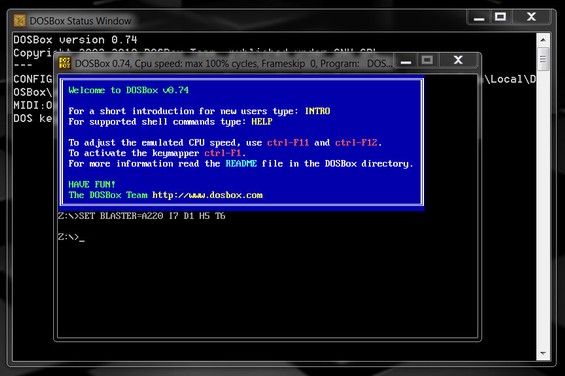
DosBox est lancé : le Dos est de retour
Modifier le paramètre "cycle"
Pour un programme d'échecs, il y a néanmoins un paramètre à régler. DosBox est configuré par défaut pour faire tourner des vieux jeux d'action à une vitesse raisonnable. Le nombre de cycles exécutés par seconde est fixé sur "auto", ce qui donne en général 3000 cycles. Ainsi, les jeux conservent un rythme d'exécution à peu près normal. Pour un programme d'échecs, cette limitation ralentit énormément la réflexion du moteur. Il faut modifier le paramètre "cycle", dans le fichier de configuration de Dosbox. Ce n'est vraiment pas compliqué : ouvrez le fichier qui ressemble à "DosBox version x options.bat" et recherchez (Ctrl + F) la chaîne "cycle=". Remplacer "cycle=auto" ou "cycle=xxx" par "cycle=max". Sauvegardez, fermez. Le programme d'échecs profitera alors vraiment de la force de votre ordinateur moderne.
Commandes spécifiques à DosBox
Lorsqu'un jeu fonctionne, vous avez accès à un certain nombre de commandes de la console DosBox. Voici les principales :
Alt + Entrée vous permet de basculer entre le mode fenêtré et le mode plein écran. En mode fenêtré, le jeu s'affichera avec son ratio et sa dimension d'origine, dans une fenêtre Windows, qui sera probablement petite sur votre écran d'aujourd'hui. Mais le graphisme vous paraîtra fin et détaillé. En mode plein écran, l'image sera pixellisée et un peu aplatie, si vous avez un écran panoramique. C'est une question de goût. A vous de voir ce que vous préférez.
CTRL+F5 copie l'écran en cours dans capture, un dossier du jeu.
CTRL+F10 permet de libérer le curseur de la zone de jeu, ce qui peut être utile si vous avez besoin de revenir à Windows.
CTRL+F9 ferme le jeu. Attention : il n'y a aucun avertissement !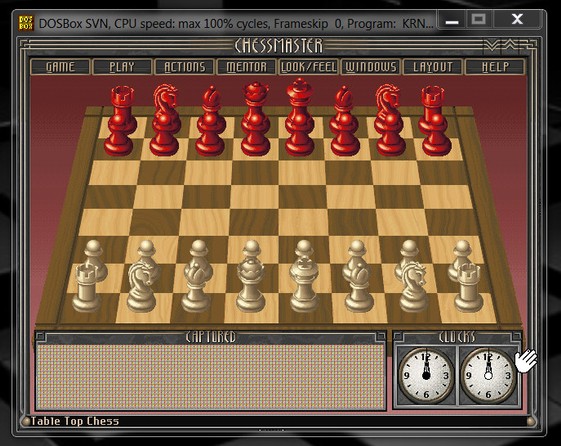
Chessmaster 4000 Turbo, sous DosBox
De plus en plus de jeux automatisés...
De plus en plus de vieux jeux sous Dos sont maintenant proposés dans des versions dites "automatiques" qui incorporent DosBox avec les réglages adéquats. L'avantage est que vous installez le jeu comme un programme Windows et que vous le lancez comme un programme Windows. Le recours à DosBox se fait en tache de fond, de manière complètement transparente pour l'utilisateur. Les jeux encapsulés sont plus fiables. Je n'ai jamais vu une seule fois un jeu automatisé poser un problème, notamment au niveau du son.
Le site Abandonware France a fait un gros effort pour automatiser progressivement tous les jeux. Par contre, les versions automatisées ne sont utilisables qu'avec Windows. Si vous utilisez un OS Linux, Bsd, Unix ou Mac, il faudra vous contenter de la version normale, en général proposée alternativement à la version automatisée.
Rob Robinson, novembre 2021